

本文作者:竺兰
本文编辑:竺兰
大家好呀,我是懂点 Excel 的小兰~
临近春节放假,本就无心上班的我,这两天又迷上了电视剧《大江大河之岁月如歌》 (又名《大江大河3》) 。

直到看见剧里的领导杨巡提问:

张佳宁饰演的会计任遐迩用表格完美回答时:

才突然想起自己的工作……
虽然剧里的任遐迩是用编程做的数据库,但要实现她说的这些效果,透视表其实也可以做到!
查看每天的营业额↓

查看某类产品的营业额↓

在电视剧中,杨巡根据这些数据解决公司目前遇到的问题,而在现实中,我们也可以利用透视表快速统计和分析数据,为业务决策提供支持。
接下来,我们一起看看透视表到底该怎么用吧~
如果你想学习更多 Excel 透视表知识,一定要加入《秋叶 Excel 3 天集训营》,我们手把手教你!
原价99元,今天免费加入!
还能领 100 套职场必备 Excel 模板
扫码即可激活课程

查看每日营业额
比如上面这个案例,我们需要按产品名称汇总,整理出「每日」的「营业额」。
不要眨眼,只需三秒钟。
鼠标左键点击「产品名称」,拖入「行」处,同样的操作,「日期」拖入「列」,「营业额」拖入「值」。

怎么样,是不是特别方便!
如果想将每天的营业额按从高到低的顺序排列,也简单!
假如我现在要看 1 月 2 日的数据,只需要选择透视表中,该列的任意一个销售额数值单元格。
点击鼠标右键,选择【排序】-【降序】即可。

这些能被拖动的字段位置不是固定的,而是可灵活移动的,想从其他维度分析数据,也只需要再拖拽几下就搞定↓

查看某类产品的营业额
鼠标左键点击「产品类别」「产品名称」,拖入「行」处,「营业额」拖入「值」。

每种大类的营业额一目了然!
如果只想查看其中一种类别,点击「行标签」单元格左下角的倒三角,取消勾选其他类别即可。

或者插入切片器,想看哪个,就点哪个!

怎么样,简单又实用的数据透视表,你学会了吗?
如果你想学习更多关于表格排版、数据处理、数据分析、汇报表达的知识,想提高 Excel 技能、升职加薪,那么今天就是一个很好的机会:
小编为大家申请了专属福利,原价99 元的《秋叶 Excel 3 天集训营》,现在报名,只需 0 元!
秋叶 Excel 3 天集训营
0 基础也能学
报名额外赠送
100 套职场必备图表模板
35 个常用函数说明
学到就是赚到
名额有限,快来扫码领取


以上内容包含广告

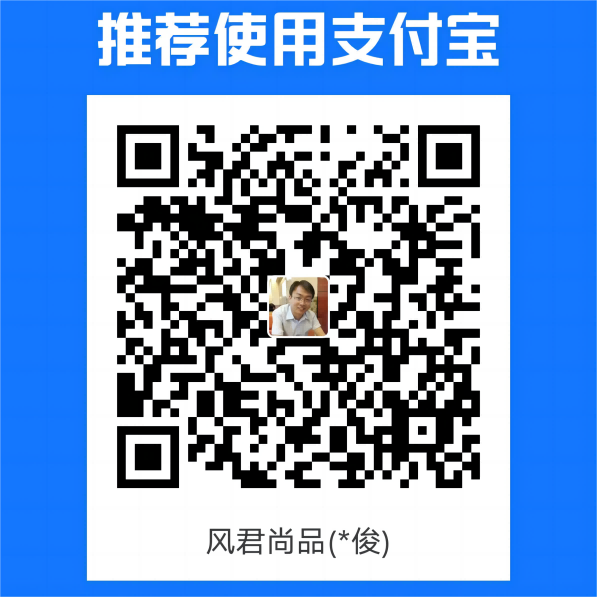 支付宝扫一扫
支付宝扫一扫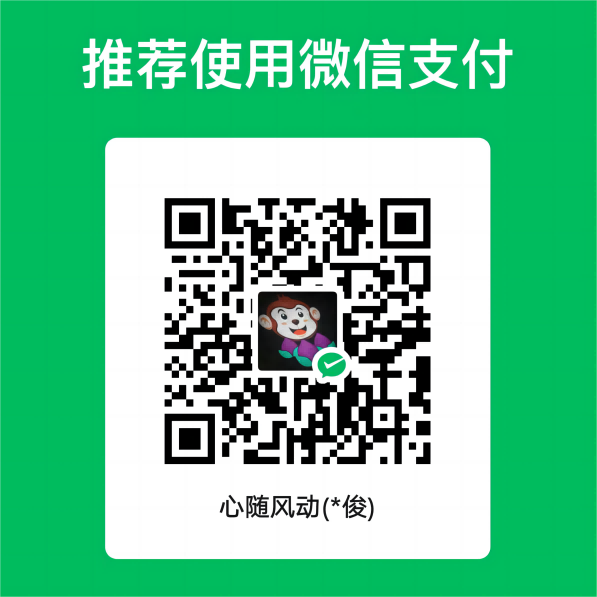 微信扫一扫
微信扫一扫




















